Kako omogočiti izboljšano zaščito pred lažnim predstavljanjem v sistemu Windows 11
Microsoft Windows 11 Junak / / April 03, 2023

Nazadnje posodobljeno dne

Zaščita pred poskusi lažnega predstavljanja je pomembna in Microsoft jo olajša v sistemu Windows 11. Tukaj je opisano, kako omogočite zaščito pred lažnim predstavljanjem v računalniku s sistemom Windows 11.
Microsoft zdaj vključuje zaščita pred lažnim predstavljanjem kot del sistema Windows 11 od različice 2022 dalje. Izboljšana tehnologija SmartScreen lahko ugotovi, kdaj vnesete geslo v nezaupljivo aplikacijo ali na spletnem mestu. Nato boste prejeli opozorilno sporočilo o tveganju, če zazna varnostno težavo.
Poleg tega boste prejeli opozorilo, da spremenite geslo. Ko je omogočeno, lahko opozori na zlonamerna spletna mesta med uporabo Chroma ali Microsoft Edge. Posodobljena funkcija zaščite pred lažnim predstavljanjem deluje z računom Microsoft Active Directory, Azure ali lokalnim računom v vašem sistemu.
Ko želite vklopiti to dodatno varnostno zaščito, tukaj je opisano, kako omogočite zaščito pred lažnim predstavljanjem v sistemu Windows 11.
Kako izklopiti Windows Hello v sistemu Windows 11
Zaščita pred lažnim predstavljanjem v sistemu Windows 11 je na voljo le, če za prijavo uporabljate geslo ali geslo. Če ste z uporabo programa Windows Hello (vključno z prijave s prstnim odtisom), ga boste morali onemogočiti in preklopiti na prijavo z geslom.
Trenutno je mogoče zaščititi samo vtipkano geslo, ki se uporablja za prijavo. Windows Hello lahko izklopite tako, da obiščete Nastavitve > Računi > Možnosti prijave.
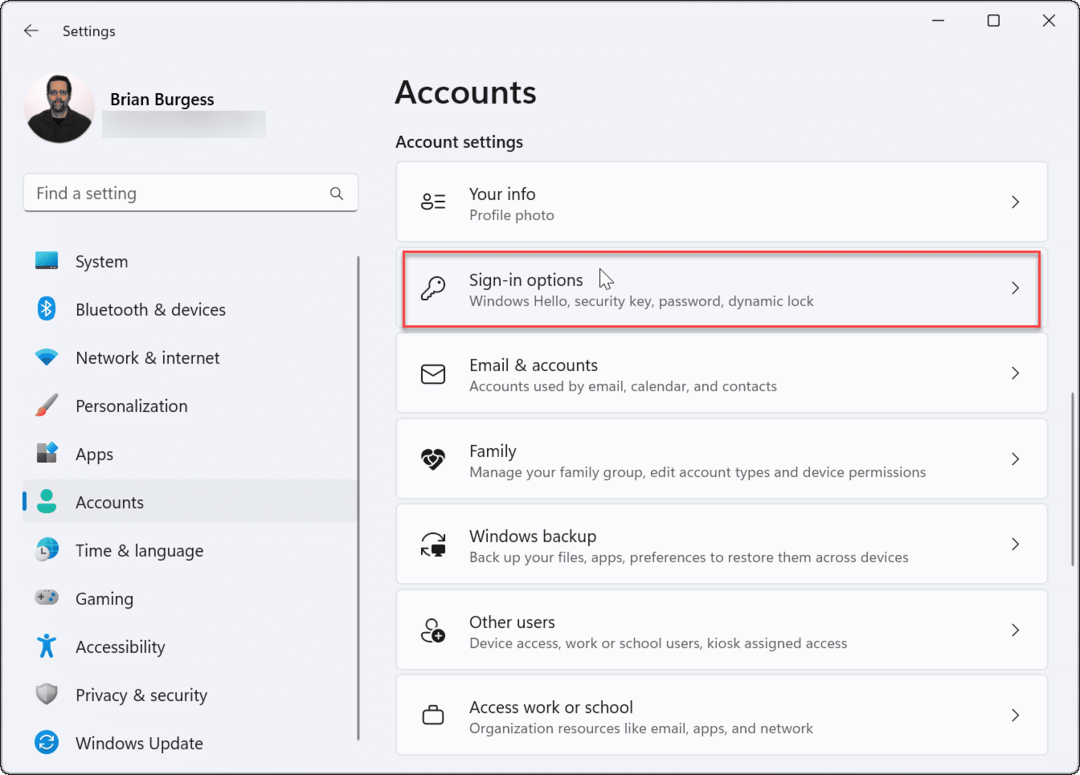
Pomaknite se navzdol do Dodatne nastavitve in izklopite Za izboljšano varnost dovolite samo prijavo v Windows Hello za Microsoftove račune v tej napravi možnost.
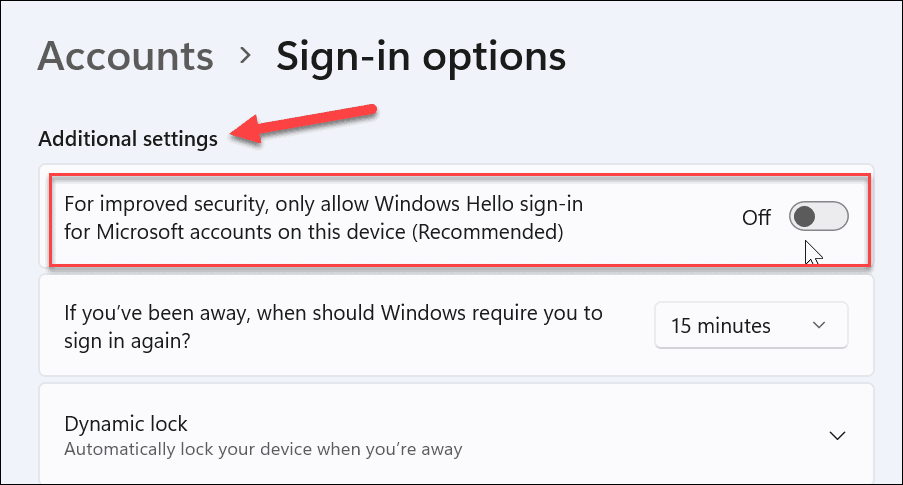
Pomaknite se nazaj po meniju, razširite možnost Windows Hello, ki jo uporabljate (vključno s kodo PIN), in kliknite Odstrani gumb.
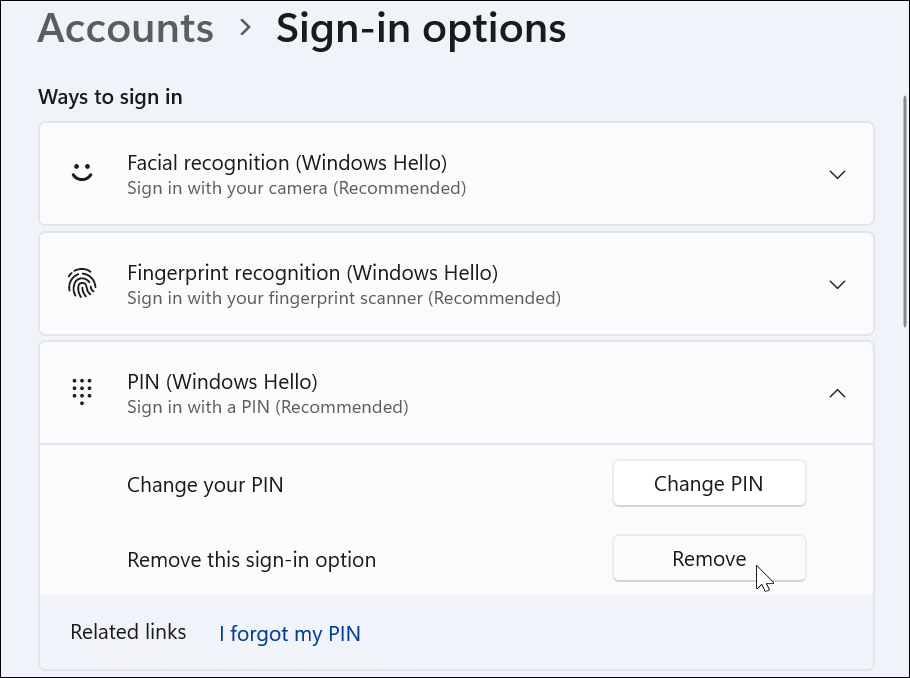
Upoštevajte, da se boste morali za dokončanje postopka odstranitve prijaviti z geslom za Microsoftov račun. Nato nadaljujte z naslednjim razdelkom, da vklopite zaščito pred lažnim predstavljanjem, ko končate.
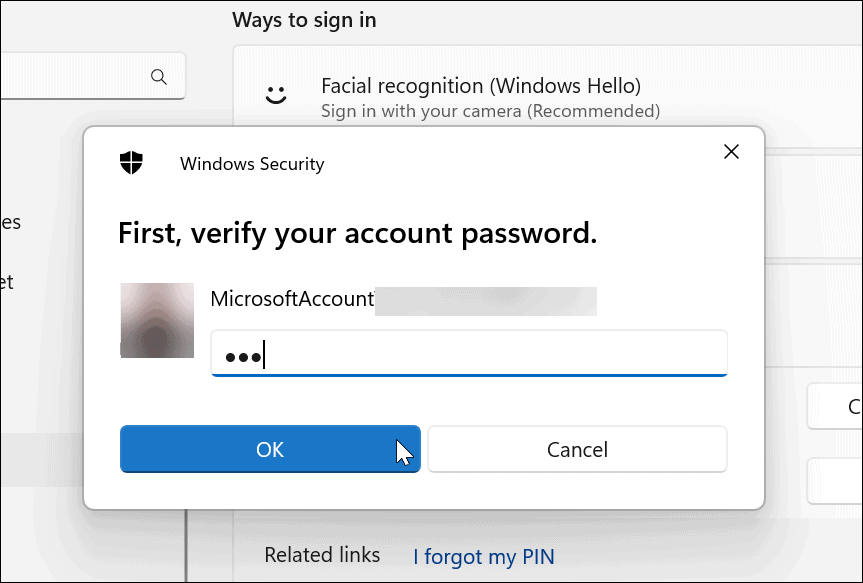
Kako omogočiti izboljšano zaščito pred lažnim predstavljanjem v sistemu Windows 11
Ko je Windows Hello izklopljen, lahko nadaljujete z omogočanjem izboljšane funkcije zaščite pred lažnim predstavljanjem v sistemu Windows 11.
Če želite omogočiti zaščito pred lažnim predstavljanjem v sistemu Windows 11:
- Odprite meni Start.
- Vrsta Windows varnost in kliknite Varnost sistema Windows aplikacijo med najboljšimi rezultati.
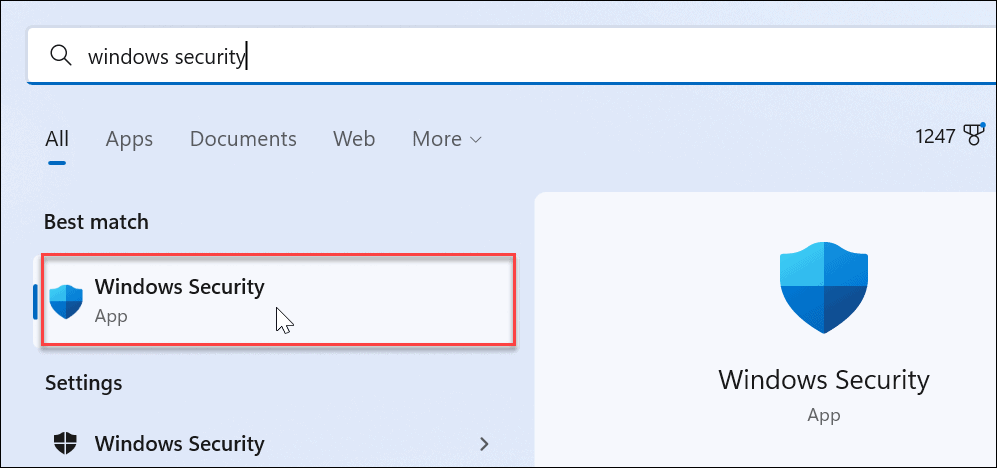
- Ko Varnost sistema Windows odpre se aplikacija, kliknite na Nadzor aplikacij in brskalnika na levi plošči.
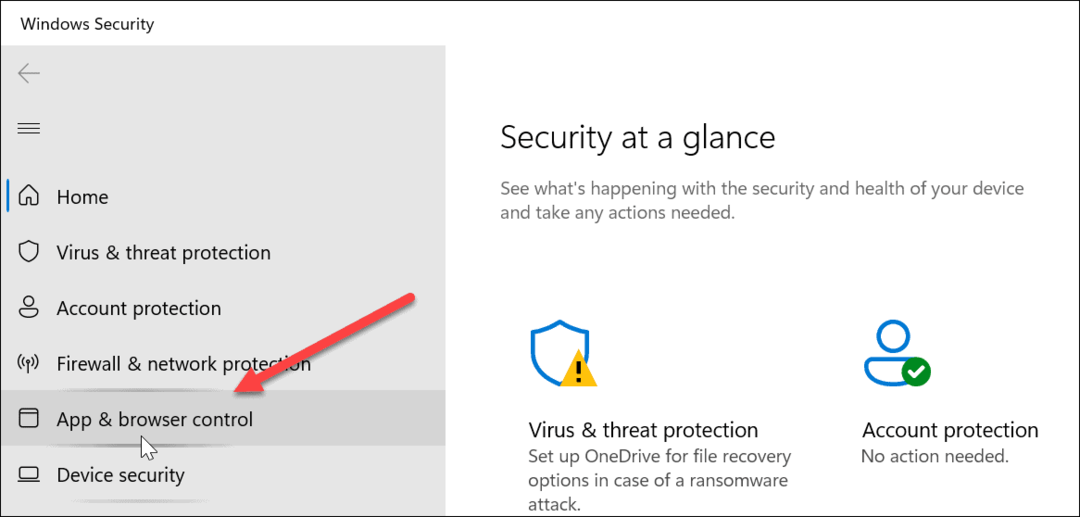
- Na desni kliknite ikono Zaščita na podlagi ugledanastavitve možnost.
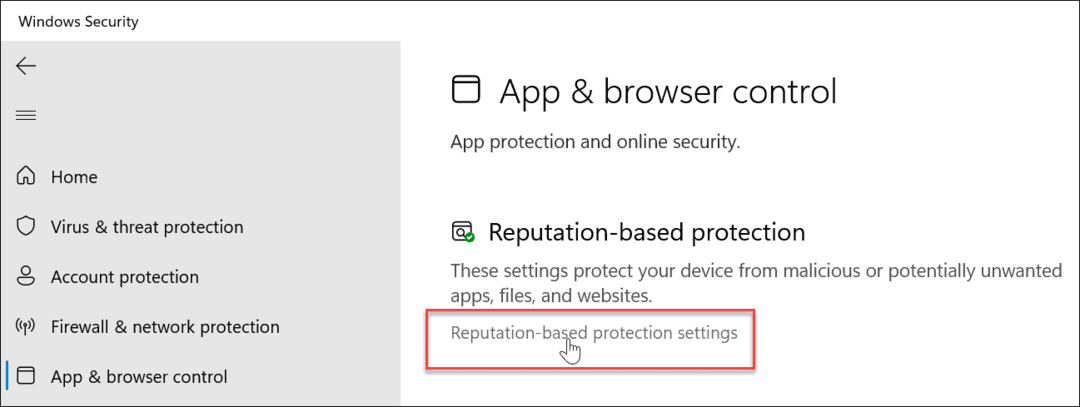
- Pomaknite se navzdol do Zaščita pred lažnim predstavljanjem in ga preklopite na On položaj.
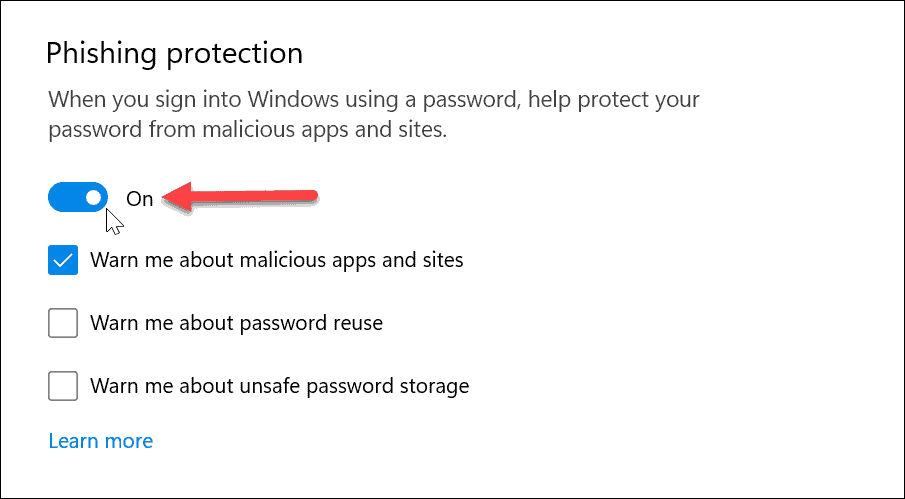
- Ko jo omogočite, potrdite možnosti, pred katerimi želite biti zaščiteni, tako da kliknete navedena potrditvena polja. To vključuje opozorila o zlonamernih aplikacijah in spletnih mestih, ponovni uporabi gesel in nevarnem shranjevanju gesel.
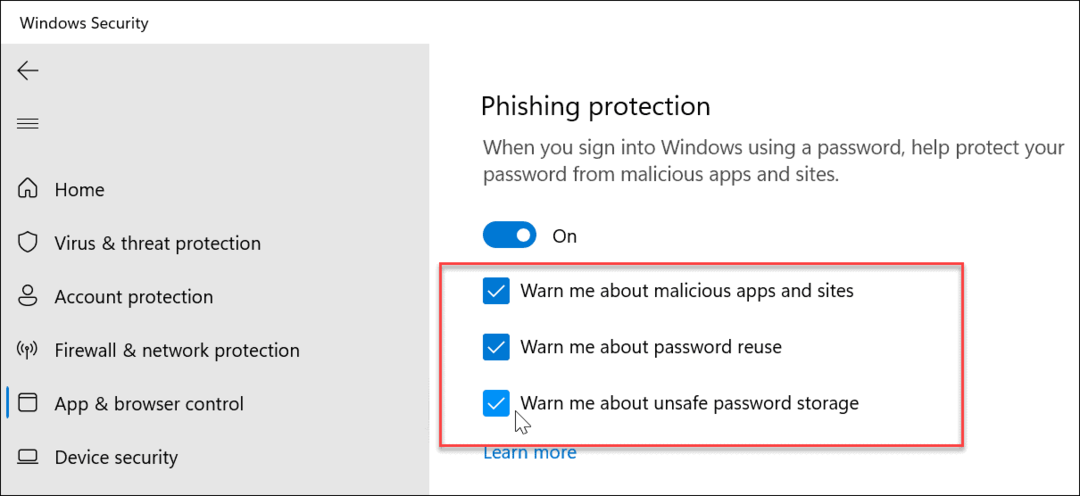
Z omogočeno zaščito pred lažnim predstavljanjem vas lahko Windows 11 opozori na zlonamerna spletna mesta in aplikacije. Poleg tega vas lahko opozori pri vnašanju gesel v navadnem besedilu v aplikacijah, kot so Beležnica, Word (ali druge Officeove aplikacije) in OneNote.
Uporaba zaščite pred lažnim predstavljanjem v sistemu Windows 11
Če omogočite vse razpoložljive možnosti zaščite pred lažnim predstavljanjem v sistemu Windows 11, boste ob poskusu ponovne uporabe istega gesla v svojih računih na več mestih opozorjeni. Pomembno je, da gesel ne uporabljate znova, saj lahko napadalec pridobi dostop do drugih računov, če je vaše geslo ogroženo.
Težko je slediti različnim geslom na vseh vaših spletnih računih. Vendar je to tisto, kar je všeč upraviteljem gesel LastPass, Bitwarden, 1 Geslo, in druge upravitelji gesel priročno.
Windows 11 vključuje več varnosti kot prejšnje različice. Poleg biometričnih podatkov, kot je prepoznavanje obraza prek Windows Pozdravljeni da preprečite drugim dostop do vašega računalnika, boste želeli prilagoditi Windows Security za maksimalno zaščito.
Prav tako omogočite BitLocker šifriranje na disku vašega sistema, da bodo vaši podatki varni. Čeprav je uporaba Varnosti sistema Windows preprosta, jo boste včasih morali izklopiti in znova vklopiti v različnih situacijah. Naučite se onemogočite ali omogočite varnost sistema Windows v sistemu Windows 11 za več.
Kako najti svoj ključ izdelka Windows 11
Če morate prenesti ključ izdelka Windows 11 ali ga potrebujete samo za čisto namestitev operacijskega sistema,...
Kako počistiti predpomnilnik Google Chrome, piškotke in zgodovino brskanja
Chrome odlično shranjuje vašo zgodovino brskanja, predpomnilnik in piškotke, da optimizira delovanje brskalnika v spletu. Njeno je, kako ...
Ujemanje cen v trgovini: Kako pridobiti spletne cene med nakupovanjem v trgovini
Nakup v trgovini ne pomeni, da morate plačati višje cene. Zahvaljujoč garanciji ujemanja cen lahko dobite spletne popuste med nakupovanjem v...


